Informações herdadas de Criptografia de Mensagens do Office 365
Office 365 a Encriptação de Mensagens foi preterida a partir de 1 de julho de 2023. Se ainda não mudou a sua organização para Criptografia de Mensagens do Microsoft Purview, mas já implementou o OME, as informações neste artigo aplicam-se à sua organização. A Microsoft recomenda que faça um plano para mudar para Criptografia de Mensagens do Microsoft Purview assim que for razoável para a sua organização. Para obter instruções, consulte Configurar Criptografia de Mensagens do Microsoft Purview. Se quiser saber mais sobre como a nova encriptação de mensagens primeiro, consulte Encriptação de mensagens. O resto deste artigo refere-se ao comportamento da OME antes do lançamento de Criptografia de Mensagens do Microsoft Purview.
Com o Criptografia de Mensagens do Office 365, sua empresa pode enviar e receber mensagens criptografadas entre pessoas de dentro e de fora da sua organização. Office 365 a Encriptação de Mensagens funciona com Outlook.com, Yahoo, Gmail e outros serviços de e-mail. A criptografia de mensagem de email ajuda a garantir que somente os destinatários desejados possam exibir o conteúdo da mensagem.
Aqui estão alguns exemplos:
- Um funcionário do banco envia extratos de card de crédito aos clientes
- Um representante da companhia de seguros fornece detalhes da apólice aos clientes
- Um corretor de hipotecas pede informações financeiras a um cliente para um pedido de empréstimo
- Um prestador de cuidados de saúde envia informações de cuidados de saúde aos pacientes
- Um advogado envia informações confidenciais a um cliente ou a outro advogado
Dica
Se você não é um cliente E5, use a avaliação das soluções do Microsoft Purview de 90 dias para explorar como os recursos adicionais do Purview podem ajudar sua organização a gerenciar as necessidades de segurança e conformidade de dados. Comece agora no hub de avaliações do Microsoft Purview. Saiba mais detalhes sobre os termos de inscrição e avaliação.
Como funciona Office 365 Encriptação de Mensagens sem as novas capacidades
Office 365 a Encriptação de Mensagens é um serviço online criado com base no Microsoft Azure Rights Management (Azure RMS). Com o Azure RMS, os administradores podem definir regras de fluxo de correio para determinar as condições de encriptação. Por exemplo, uma regra pode exigir a encriptação de todas as mensagens endereçadas a um destinatário específico.
Quando alguém envia uma mensagem de e-mail no Exchange Online que corresponde a uma regra de encriptação, a mensagem é enviada com um anexo HTML. O destinatário abre o anexo HTML e segue as instruções para ver a mensagem encriptada no portal Office 365 Encriptação de Mensagens. O destinatário pode optar por ver a mensagem ao iniciar sessão com uma conta Microsoft ou uma conta profissional ou escolar associada a Office 365 ou utilizando um código de acesso único. Ambas as opções ajudam a garantir que somente o destinatário pretendido pode exibir a mensagem criptografada. Este processo é muito diferente para Criptografia de Mensagens do Microsoft Purview.
O diagrama a seguir resume a passagem de uma mensagem de email pelo processo de criptografia e de descriptografia.
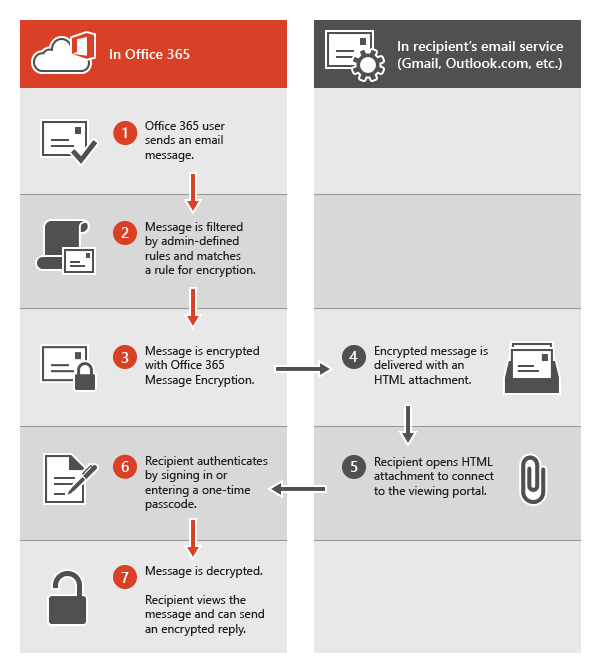
Para obter mais informações, veja Informações de serviço para encriptação de mensagens de Office 365 legada antes do lançamento do Criptografia de Mensagens do Microsoft Purview.
Definir regras de fluxo de correio para Office 365 Encriptação de Mensagens que não utilizam Criptografia de Mensagens do Microsoft Purview
Para ativar Office 365 Encriptação de Mensagens sem as novas capacidades, Exchange Online e Proteção do Exchange Online administradores definem regras de fluxo de correio do Exchange. Estas regras determinam em que condições as mensagens de e-mail devem ser encriptadas, bem como as condições para remover a encriptação de mensagens. Quando uma ação de encriptação é definida para uma regra, o serviço executa a ação em todas as mensagens que correspondam às condições da regra antes de enviar as mensagens.
As regras de fluxo de correio são flexíveis, permitindo-lhe combinar condições para que possa cumprir requisitos de segurança específicos numa única regra. Por exemplo, você pode criar uma regra para criptografar todas as mensagens que contenham palavras-chave específicas e que sejam endereçadas a destinatários externos. A Criptografia de Mensagens do Office 365 também criptografa os emails de respostas dos destinatários e é possível criar uma regra para descriptografar essas respostas para a comodidade dos seus usuários de email. Dessa forma, os utilizadores na sua organização não terão de iniciar sessão no portal de encriptação para ver as respostas.
Para obter mais informações sobre como criar regras de fluxo de correio do Exchange, consulte Definir Regras para Office 365 Encriptação de Mensagens.
Utilize o EAC para criar uma regra de fluxo de correio para encriptar mensagens de e-mail sem Criptografia de Mensagens do Microsoft Purview
Num browser, através de uma conta escolar ou profissional à qual foram concedidas permissões de administrador global, inicie sessão no Office 365.
Selecione o mosaico Administração.
Na Centro de administração do Microsoft 365, selecione Administração centros>exchange.
No EAC, aceda aRegras de fluxo> de correio e selecione Novo
 >Crie uma nova regra. Para obter mais informações sobre como utilizar o EAC, veja Centro de administração do Exchange no Exchange Online.
>Crie uma nova regra. Para obter mais informações sobre como utilizar o EAC, veja Centro de administração do Exchange no Exchange Online.Em Nome, escreva um nome para a regra, como Encriptar correio para DrToniRamos@hotmail.com.
Em Aplicar esta regra se, selecione uma condição e digite um valor, se necessário. Por exemplo, para encriptar mensagens que vão para DrToniRamos@hotmail.com:
Em Aplicar esta regra se, selecione o destinatário é.
Escolha um nome existente na lista de contatos ou digite um novo endereço de email na caixa verificar nomes.
Para selecionar um nome existente, escolha-o na lista e clique em OK.
Para introduzir um novo nome, escreva um endereço de e-mail na caixa marcar nomes e, em seguida, selecione marcar nomes>OK.
Para adicionar mais condições, selecione Mais opções e, em seguida, selecione adicionar condição e selecione a partir da lista.
Por exemplo, para aplicar a regra apenas se o destinatário estiver fora da sua organização, selecione adicionar condição e, em seguida, selecione O destinatário é externo/interno>Fora da organização>OK.
Para ativar a encriptação sem utilizar as novas capacidades OME, em Faça o seguinte, selecione Modificar a segurança> da mensagemAplicar a versão anterior do OME e, em seguida, selecione Guardar.
Se receber um erro a indicar que o licenciamento de IRM não está ativado, significa que não está a utilizar o OME legado.
(Opcional) Selecione adicionar ação para especificar outra ação.
Utilizar o Exchange Online PowerShell para criar uma regra de fluxo de correio para encriptar mensagens de e-mail sem as novas capacidades OME
Conecte-se ao PowerShell do Exchange Online. Para saber mais, confira Conectar-se ao Exchange Online usando o PowerShell Remoto.
Crie uma regra com o cmdlet New-TransportRule e defina o parâmetro ApplyOME como
$true.Este exemplo requer que todas as mensagens de e-mail enviadas para DrToniRamos@hotmail.com tenham de ser encriptadas.
New-TransportRule -Name "Encrypt rule for Dr Toni Ramos" -SentTo "DrToniRamos@hotmail.com" -SentToScope "NotinOrganization" -ApplyOME $trueOnde
- O nome exclusivo da nova regra é "Encriptar regra para o Dr. Toni Ramos".
- O parâmetro SentTo especifica os destinatários da mensagem (identificados pelo nome, endereço de e-mail, nome único, etc.). Neste exemplo, o destinatário é identificado pelo endereço de e-mail "DrToniRamos@hotmail.com".
- O parâmetro SentToScope especifica a localização dos destinatários da mensagem. Neste exemplo, a caixa de correio do destinatário está no hotmail e não faz parte da organização, pelo que o valor
NotInOrganizationé utilizado.
Para obter informações detalhadas sobre sintaxe e parâmetro, consulte New-TransportRule.
Remover encriptação de respostas de e-mail encriptadas sem Criptografia de Mensagens do Microsoft Purview
Quando os usuários de email enviam mensagens criptografadas, os destinatários dessas mensagens podem responder com respostas criptografadas. Pode criar regras de fluxo de correio para remover automaticamente a encriptação das respostas para que os utilizadores de e-mail na sua organização não tenham de iniciar sessão no portal de encriptação para as ver. Pode utilizar o EAC ou Exchange Online cmdlets do PowerShell para definir estas regras. Pode desencriptar mensagens enviadas a partir da sua organização ou mensagens que sejam respostas a mensagens enviadas a partir da sua organização. Não pode desencriptar mensagens encriptadas com origem fora da sua organização.
Utilize o EAC para criar uma regra para remover a encriptação de respostas de e-mail encriptadas sem Criptografia de Mensagens do Microsoft Purview
Num browser, através de uma conta escolar ou profissional à qual foram concedidas permissões de administrador, inicie sessão no Office 365.
Selecione o mosaico Administração.
Na Centro de administração do Microsoft 365, selecione Administração centros>exchange.
No EAC, aceda aRegras de fluxo> de correio e selecione Novo
 >Crie uma nova regra. Para obter mais informações sobre como utilizar o EAC, veja Centro de administração do Exchange no Exchange Online.
>Crie uma nova regra. Para obter mais informações sobre como utilizar o EAC, veja Centro de administração do Exchange no Exchange Online.Em Nome, escreva um nome para a regra, como Remover encriptação do correio recebido.
Em Aplicar esta regra se selecionar as condições em que a encriptação deve ser removida das mensagens, como O destinatário está localizado>Dentro da organização.
Em Faça o seguinte, selecione Modificar a segurança> da mensagemRemover a versão anterior do OME.
Selecione Salvar.
Utilize Exchange Online PowerShell para criar uma regra para remover a encriptação de respostas de e-mail encriptadas sem as novas capacidades OME
Conecte-se ao PowerShell do Exchange Online. Para saber mais, confira Conectar-se ao Exchange Online usando o PowerShell Remoto.
Crie uma regra com o cmdlet New-TransportRule e defina o parâmetro RemoveOME como
$true.Este exemplo remove a encriptação de todos os e-mails enviados aos destinatários na organização.
New-TransportRule -Name "Remove encryption from incoming mail" -SentToScope "InOrganization" -RemoveOME $trueOnde
- O nome exclusivo da nova regra é "Remover encriptação do correio recebido".
- O parâmetro SentToScope especifica a localização dos destinatários da mensagem. Neste exemplo, é utilizado o valor do valor
InOrganization, que indica um dos seguintes:- O destinatário é uma caixa de correio, utilizador de correio, grupo ou pasta pública com capacidade de correio na sua organização.
- O endereço de e-mail do destinatário está num domínio aceite que está configurado como um domínio autoritativo ou um domínio de retransmissão interno na sua organização e a mensagem foi enviada ou recebida através de uma ligação autenticada.
Para obter informações detalhadas sobre sintaxe e parâmetro, consulte New-TransportRule.
Enviar, ver e responder a mensagens encriptadas sem as novas capacidades
Com Office 365 Encriptação de Mensagens, as mensagens de e-mail são encriptadas automaticamente, com base em regras definidas pelo administrador. Um e-mail com uma mensagem encriptada chega à Caixa de Entrada do destinatário com um ficheiro HTML anexado.
Os destinatários seguem as instruções na mensagem para abrir o anexo e autenticar utilizando uma conta Microsoft ou uma escola ou profissional associada ao Office 365. Se os destinatários não tiverem nenhuma conta, serão direcionados para criar uma conta Microsoft que lhes permitirá iniciar sessão para ver a mensagem encriptada. Em alternativa, os destinatários podem optar por obter um código de passe único para ver a mensagem. Depois de iniciar sessão ou utilizar um código de passe único, os destinatários podem ver a mensagem desencriptado e enviar uma resposta encriptada.
Personalizar mensagens encriptadas com a Encriptação de Mensagens Office 365
Enquanto administrador Exchange Online e Proteção do Exchange Online, pode personalizar as suas mensagens encriptadas. Por exemplo, pode adicionar a marca e o logótipo da sua empresa, especificar uma introdução e adicionar texto de exclusão de responsabilidade em mensagens encriptadas e no portal onde os destinatários veem as suas mensagens encriptadas. Ao utilizar Exchange Online cmdlets do PowerShell, pode personalizar os seguintes aspetos da experiência de visualização para destinatários de mensagens de e-mail encriptadas:
- Texto introdutório do email que contém a mensagem criptografada
- Texto do aviso de isenção de responsabilidade do email que contém a mensagem criptografada
- Texto do portal que aparecerá no portal de visualização da mensagem
- Logotipo que será exibido na mensagem de email e no portal de visualização
Você também pode reverter para a aparência padrão a qualquer momento.
O exemplo a seguir mostra um logotipo personalizado para a ContosoPharma no anexo de email:
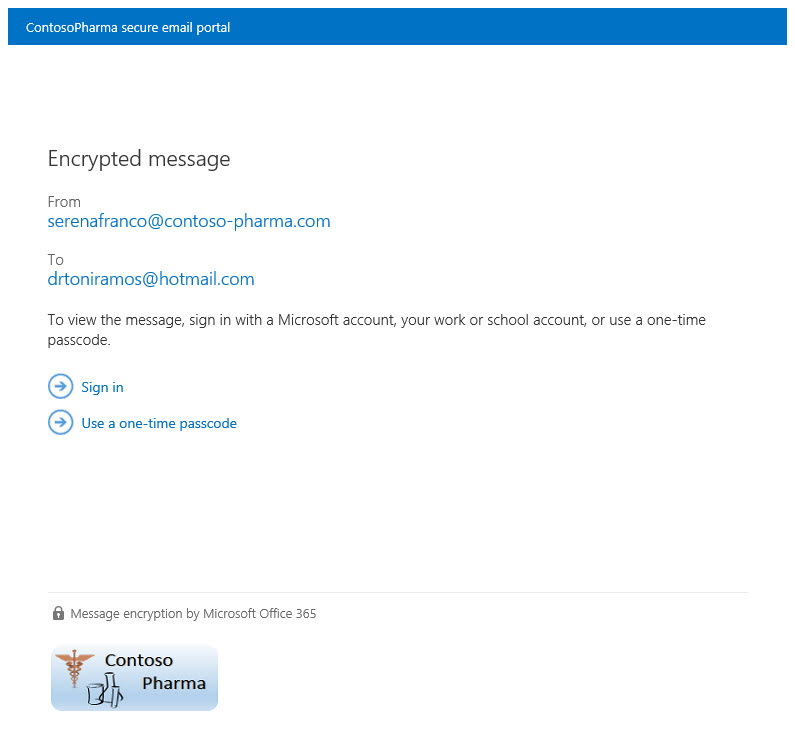
Para personalizar mensagens de e-mail de encriptação e o portal de encriptação com a marca da sua organização
Utilize o cmdlet Set-OMEConfiguration conforme descrito aqui: Set-OMEConfiguration ou utilize a seguinte tabela para obter orientações.
Opções de personalização de criptografia
Para personalizar este recurso da experiência com criptografia Utilizar estes Exchange Online comandos do PowerShell Texto padrão que acompanha as mensagens de email criptografadas O texto padrão é exibido acima das instruções para a exibição de mensagens criptografadas
Set-OMEConfiguration -Identity <OMEConfigurationIdParameter> -EmailText "<string of up to 1024 characters>"Exemplo:
Set-OMEConfiguration -Identity "OME Configuration" -EmailText "Encrypted message from ContosoPharma secure messaging system"Declaração de isenção de responsabilidade nos emails que contêm a mensagem criptografada Set-OMEConfiguration -Identity <OMEConfigurationIdParameter> DisclaimerText "<your disclaimer statement, string of up to 1024 characters>"Exemplo:
Set-OMEConfiguration -Identity "OME Configuration" -DisclaimerText "This message is confidential for the use of the addressee only"Texto que aparece na parte superior do portal de exibição do email criptografado Set-OMEConfiguration -Identity <OMEConfigurationIdParameter> -PortalText "<text for your portal, string of up to 128 characters>"Exemplo:
Set-OMEConfiguration -Identity "OME Configuration" -PortalText "ContosoPharma secure email portal"Logotipo Set-OMEConfiguration -Identity <OMEConfigurationIdParameter> -Image <Byte[]>Exemplo:
Set-OMEConfiguration -Identity "OME configuration" -Image ([System.IO.File]::ReadAllBytes('C:\Temp\contosologo.png'))Formatos de arquivo com suporte: .png, .jpg, .bmp ou .tiff
Tamanho ideal do arquivo de logotipo: menos que 40 KB
Tamanho ideal da imagem de logotipo: 170 pixels x 70 pixels
Para remover personalizações de marca das mensagens de e-mail de encriptação e do portal de encriptação
Utilize o cmdlet Set-OMEConfiguration conforme descrito aqui: Set-OMEConfiguration. Para remover as personalizações de marca da sua organização dos valores DisclaimerText, EmailText e PortalText, defina o valor como uma cadeia vazia,
"". Para todos os valores de imagem, como Logótipo, defina o valor como"$null".Opções de personalização de criptografia
Para reverter esse recurso da experiência de criptografia para o texto e a imagem padrões Utilizar estes Exchange Online comandos do PowerShell Texto padrão que acompanha as mensagens de email criptografadas O texto padrão é exibido acima das instruções para a exibição de mensagens criptografadas
Set-OMEConfiguration -Identity <OMEConfigurationIdParameter> -EmailText "<empty string>"Exemplo:
Set-OMEConfiguration -Identity "OME Configuration" -EmailText ""Declaração de isenção de responsabilidade nos emails que contêm a mensagem criptografada Set-OMEConfiguration -Identity <OMEConfigurationIdParameter> DisclaimerText "<empty string>"Exemplo:
Set-OMEConfiguration -Identity "OME Configuration" -DisclaimerText ""Texto que aparece na parte superior do portal de exibição do email criptografado Set-OMEConfiguration -Identity <OMEConfigurationIdParameter> -PortalText "<empty string>"Exemplo a reverter para a predefinição:
Set-OMEConfiguration -Identity "OME Configuration" -PortalText ""Logotipo Set-OMEConfiguration -Identity <OMEConfigurationIdParameter> -Image <"$null">Exemplo a reverter para a predefinição:
Set-OMEConfiguration -Identity "OME configuration" -Image $null
Informações de serviço para a Encriptação de Mensagens de Office 365 legada antes do lançamento das novas capacidades do OME
A tabela seguinte fornece detalhes técnicos para o serviço de Encriptação de Mensagens Office 365 antes do lançamento do Criptografia de Mensagens do Microsoft Purview.
| Detalhes do serviço | Descrição |
|---|---|
| Requisitos do dispositivo cliente | As mensagens criptografadas podem ser visualizadas em qualquer dispositivo cliente, desde que o anexo HTML possa ser aberto em um navegador moderno compatível com Postagem de Formulário. |
| Conformidade com algoritmos de criptografia e Normas Federais de Processamento de Informações (FIPS) | A Criptografia de Mensagens do Office 365 usa as mesmas chaves de criptografia do Windows Information Rights Management (IRM) e dá suporte ao Modo Criptográfico 2 (chave 2K para RSA e chave de 256 bits para sistemas SHA-1). Para obter mais informações sobre os modos criptográficos de IRM subjacentes, veja Modos Criptográficos do AD RMS. |
| Tipos de mensagem suportados | A Criptografia de Mensagens do Office 365 é suportada apenas para itens que possuem uma identificação de classe de mensagem de IPM.Note. Para obter mais informações, veja Tipos de itens e classes de mensagens. |
| Limites de tamanhos de mensagens | A Criptografia de Mensagens do Office 365 pode criptografar mensagens de até 25 megabytes. Para obter mais detalhes sobre os limites de tamanho de mensagens, veja Limites de Exchange Online. |
| Exchange Online políticas de retenção de e-mail | Exchange Online não armazena as mensagens encriptadas. |
| Suporte de idioma para a Criptografia de Mensagens do Office 365 | Office 365 Encriptação de mensagens suporta idiomas do Microsoft 365, da seguinte forma: As mensagens de e-mail recebidas e os ficheiros HTML anexados são localizados com base nas definições de idioma do remetente. O portal de visualização está localizado com base nas configurações do navegador do destinatário. O corpo (conteúdo) da mensagem criptografada não está localizado. |
| Informações de privacidade para o Portal OME e o aplicativo do Visualizador OME | A Office 365 Messaging Encryption Portal privacy statement fornece informações detalhadas sobre o que a Microsoft faz e não faz com suas informações particulares. |
Perguntas Mais Frequentes sobre o OME legado
Tem dúvidas sobre Office 365 Encriptação de Mensagens? Veja algumas respostas. Se não conseguir encontrar o que precisa, marcar os fóruns do Microsoft Tech Community para Office 365.
P. Meus usuários enviam mensagens de email criptografadas para destinatários externos à organização. Existe alguma coisa que os destinatários externos tenham de fazer para ler e responder a mensagens de e-mail encriptadas com Office 365 Encriptação de Mensagens?
Os destinatários fora da sua organização que recebem mensagens encriptadas do Microsoft 365 podem vê-las de uma de duas formas:
Ao iniciar sessão com uma conta Microsoft ou uma conta escolar ou profissional associada ao Office 365.
Ao utilizar um código de passagem único.
P. As mensagens encriptadas do Microsoft 365 são armazenadas na cloud ou nos servidores da Microsoft?
Não, as mensagens encriptadas são mantidas no sistema de e-mail do destinatário e, quando o destinatário abre a mensagem, esta é publicada temporariamente para visualização nos servidores da Microsoft. As mensagens não são armazenadas lá.
P. Posso personalizar mensagens de email criptografadas com minha marca?
Sim. Pode utilizar Exchange Online cmdlets do PowerShell para personalizar o texto predefinido que aparece na parte superior das mensagens de e-mail encriptadas, o texto de exclusão de responsabilidade e o logótipo que pretende utilizar para a mensagem de e-mail e o portal de encriptação. Esta funcionalidade está agora disponível no OMEv2. Para obter detalhes, consulte Add branding to encrypted messages.
P. O serviço exige uma licença para cada usuário da organização?
A licença é obrigatória para os usuários da organização que enviam emails criptografados.
P. São exigidas assinaturas para os destinatários externos?
Não, os destinatários externos não necessitam de uma assinatura para ler ou responder mensagens criptografadas.
P. Como é Office 365 Encriptação de Mensagens é diferente dos Serviços de Gestão de Direitos (RMS)?
O RMS fornece capacidades de Proteção de Direitos de Informação para os e-mails internos de uma organização ao fornecer modelos incorporados, tais como: Não reencaminhar e Confidencial da Empresa. A Criptografia de Mensagens do Office 365 é compatível com a criptografia de mensagens de email para mensagens enviadas a destinatários externos e internos.
P. Como é Office 365 Encriptação de Mensagens é diferente de S/MIME?
Basicamente, o S/MIME é uma tecnologia de criptografia do lado do cliente e exige uma infraestrutura de publicação e de gerenciamento de certificados complicada. Office 365 a Encriptação de Mensagens utiliza regras de fluxo de correio (também conhecidas como regras de transporte) e não depende da publicação de certificados.
P. Posso ler as mensagens criptografadas em dispositivos móveis?
Sim, pode ver mensagens no Android e iOS ao transferir as aplicações OME Viewer da Google Play Store e da Apple App Store. Abra o anexo em HTML no aplicativo Visualizador do OME e, em seguida, siga as instruções para abrir sua mensagem criptografada. Para outros dispositivos móveis, você poderá abrir o anexo em HTML se o cliente de email for compatível com a Postagem de Formulário.
P. As respostas e as mensagens encaminhadas são criptografadas?
Sim. As respostas continuam a ser criptografadas durante todo o decurso do thread.
P. O Office 365 Encriptação de Mensagens fornece localização?
O conteúdo HTML e de emails de entrada é localizado com base nas configurações de email do remetente. O portal de exibição é localizado com base nas configurações do navegador do destinatário. No entanto, o próprio corpo (conteúdo) da mensagem criptografada não é localizado.
P. Que método de encriptação é utilizado para Office 365 Encriptação de Mensagens?
Office 365 a Encriptação de Mensagens utiliza o Rights Management Services (RMS) como infraestrutura de encriptação. O método de criptografia usado depende do local que você obtém as chaves do RMS usadas para criptografar e descriptografar mensagens.
Se utilizar o Microsoft Azure RMS para obter as chaves, será utilizado o Modo Criptográfico 2. O Modo Criptográfico 2 é uma implementação criptográfica atualizada e aprimorada do AD RMS. Ele é compatível com o RSA 2048 para assinatura e criptografia e oferece suporte ao SHA-256 para assinatura.
Se você usar o Active Directory (AD) RMS para obter as chaves, o Modo Criptográfico 1 ou o Modo Criptográfico 2 será utilizado. O método utilizado depende de sua implantação do AD RMS no local. O Modo Criptográfico 1 é a implementação criptográfica original do AD RMS. Ele é compatível com o RSA 1024 para assinatura e criptografia e oferece suporte ao SHA-1 para assinatura. Esse modo continua a receber suporte de todas as versões atuais do RMS.
Para obter mais informações, veja Modos Criptográficos do AD RMS.
P. Por que motivo algumas mensagens encriptadas dizem que vêm de Office365@messaging.microsoft.com?
Quando uma resposta encriptada é enviada a partir do portal de encriptação ou através da aplicação Visualizador de OME, o endereço de e-mail de envio é definido como Office365@messaging.microsoft.com porque a mensagem encriptada é enviada através de um ponto final da Microsoft. Isso ajuda a impedir que mensagens criptografadas sejam marcadas como spam. O nome exibido no email e o endereço do portal de criptografia não são alterados por causa desse rótulo. Além disso, esse rótulo só se aplica às mensagens enviadas pelo portal, não por qualquer outro cliente de email.
P. Eu sou um assinante do Exchange Hosted Encryption (EHE). Onde posso saber mais sobre a atualização para Office 365 Encriptação de Mensagens?
Todos os clientes do EHE foram atualizados para a Criptografia de Mensagens do Office 365. Para obter mais informações, visite o Centro de Atualização de Encriptação Alojada do Exchange.
P. Preciso de abrir URLs, endereços IP ou portas na firewall da minha organização para suportar Office 365 Encriptação de Mensagens?
Sim. É preciso adicionar URLs do Exchange Online à lista de permissões da organização para habilitar a autenticação para mensagens criptografadas pela Criptografia de Mensagem do Office 365. Para obter uma lista de URLs Exchange Online, consulte Intervalos de URLs e endereços IP do Microsoft 365.
P. Para quantos destinatários posso enviar uma mensagem encriptada do Microsoft 365?
O limite de destinatários é de 500 destinatários por mensagem ou, quando combinado após a expansão da lista de distribuição, 11 980 carateres no campo Para da mensagem, o que ocorrer primeiro.
P. É possível revogar uma mensagem enviada para um destinatário específico?
Não. Não pode revogar uma mensagem para uma determinada pessoa depois de ser enviada.
P. Posso exibir um relatório de mensagens criptografadas que foram recebidas e lidas?
Não existe um relatório que mostre se uma mensagem encriptada foi visualizada, mas existem relatórios do Microsoft 365 disponíveis que pode tirar partido para determinar o número de mensagens que correspondem a uma regra de fluxo de correio específica (também conhecida como regra de transporte), por exemplo.
P. O que a Microsoft faz com as informações que forneço por meio do Portal do OME e do aplicativo Visualizador do OME?
A declaração de privacidade do Portal de Encriptação de Mensagens do Office 365 fornece informações detalhadas sobre o que a Microsoft faz e não faz com as suas informações privadas.
P. O que devo fazer se não receber o código de passe único depois de o ter pedido?
Primeiro, marcar a pasta de lixo ou spam no seu cliente de e-mail. As definições de DKIM e DMARC para a sua organização podem fazer com que estes e-mails acabem por ser filtrados como spam.
Em seguida, marcar quarentena na portal de conformidade do Microsoft Purview. Muitas vezes, as mensagens que contêm um código de passagem único, especialmente as primeiras que a sua organização recebe, acabam em quarentena.